Cihazda Yeterli Alan Yok Hatası Resimli Çözümü

Android cihazda yeterli alan yok hatası birçok kullanıcının yaşadığı bir sorundur. Bizde bu makalemizde cihazda yeterli alan yok uyarısını nasıl çözeceğinizi anlatacağız. Bu hatayı alan Android kullanıcıları aşağıdaki işlemleri uygulayarak bu hatadan kurtulabilir.
Android cihazdaki bazı uygulamaların önbelleklerini silerek telefonda depolama alanını boşaltabilirsiniz. Öncelikle işlemler her Android telefonda farklılık gösterebilir ama mantık olarak hepsinin çalışma şekli aynıdır.
Çözüm 1: Android’de Yer Açmak için Uygulama Önbelleğini Temizle
Genel olarak, çalışma alanı eksikliği muhtemelen Android kullanıcıları için yetersiz depolama alanına sahip olmanın ana nedenidir. Genellikle herhangi bir Android uygulaması uygulamanın kendisi, uygulamanın veri dosyaları ve uygulamanın önbelleği için üç depolama kümesi kullanır.
Önbellek çok büyükse, işgal edilen alanın Android cihazdaki boş alan olduğu bildirilse de alanın büyük bir bölümünü kaplar. Bu durumda, uygulama önbelleğinizi boşaltmak Android yetersiz depolama hatasını düzeltmenin kullanışlı bir yoludur.
Uygulama önbelleği nasıl temizlenir? Adımları takip et:
- Önce ana ekrandan Ayarlar’ı açın ve ardından Uygulamalar veya Uygulamalar yöneticisine gidin.

- Ardından, Android cihazınızda indirilen tüm uygulamaların yanı sıra ne kadar depolama alanı kullandıklarını görebilirsiniz.
- Tap Menü veya daha fazla bu yüzden de en depolamayı kaplıyor check olarak boyutuna göre bu uygulamaları sıralamak için.
- Uygulamanın kapladığı depolama alanını, verilerini ( Depolama bölümü) ve önbelleği ( Önbellek bölümü) görmek için ilgili uygulamaya dokunun.
- Yer açmak için önbelleği boşaltmak için Önbelleği Temizle’ye dokunun.
- Her uygulama için aynı işlemi tekrarlayın.

Çözüm 2: Fotoğrafları / Videoları Android’den Bilgisayara Aktarın
Android cihazınızda yetersiz depolama alanı bulunduğunu tespit ederseniz en iyi çözümlerden biri Android depolama alanını boşaltmak için fotoğraf, video, ses vb. Gibi bazı büyük dosyaları bilgisayarınıza taşımaktır. Bunu yapmak için bir parça üçüncü taraf veri aktarım aracına ihtiyacınız vardır.
Bu yazılımları internetten Mini Tool, Wondershare Android şeklinde aratarak ulaşabilirsiniz.
Çözüm 3: Resim ve Videoları Dahili Bellek Yerine Harici SD Karta Kaydetme

Fotoğraflar ve videolar Android cihazında çok fazla depolama alanı tüketir. Bir bilgisayara taşımaya ek olarak fotoğraflarınızı veya videolarınızı bir SD karta kaydederek Android depolama alanı bitiyor sorununu çözebilirsiniz.
Fotoğrafları ve videoları zaten telefonun dahili deposuna kaydettiyseniz önce bunları SD karta göndermeniz gerekir. Bundan sonra ise resimler ve videolar için varsayılan belleği SD kart olarak değiştirin.
Bunu yapmak için Ayarlar > Kamera Ayarları’na gidin. Ardından varsayılan depolama yolu Aygıt ise SD kart veya Bellek kartı olarak değiştirmek için Depolama konumu’nu seçin.
Çözüm 4: İstenmeyen Uygulamaları Kaldırma
Bazen “Android depolama alanı tükeniyor” sorunu telefonunuzun dahili belleğinde saklanan büyük miktarda veri nedeniyle ortaya çıkıyor. Android cihazınızda birçok uygulama varsa ve bunları aynı anda kullanırsanız telefonunuzdaki önbellek engellenebilir ve bu da Android’in yetersiz depolama alanına yol açar.
Bu durumda depolama alanını boşaltmak için istenmeyen veya kullanılmayan bazı uygulamaları kaldırmayı seçebilirsiniz. Bu işlem çok basit.
Bir uygulamayı kaldırmak için Android telefonunuzdaki Ayarlar’a gidin ve cihazınıza yüklenmiş olan tüm uygulamaların bir listesini almak için Uygulamalar bölümüne girin . Ayrıca bunları boyuta göre sıralayabilirsiniz. Ardından ihtiyacınız olmayan uygulamayı seçin ve kaldırmak için Kaldır’ı tıklayın .
Silinmesi gereken çok sayıda uygulamanız varsa, yetersiz alanı düzeltmek için yer açmak için yukarıdaki adımları tekrarlayın.

Çözüm 5: Uygulamaları Dahili Depolama Birimi’nden SD Karta Taşıyın

Bazılarınız herhangi bir uygulamayı kaldırmak istemeyebilir ve bunun yerine root yapmadan yetersiz depolama alanı sorununu düzeltmesini arayabilirsiniz. Burada, bazı uygulamaları dahili depolama biriminden SD kartınıza taşımak iyi bir seçenektir. Bu telefonunuzun dahili belleğine alan ekleyebilir ve “uygulama yetersiz depolama alanı yüklenemiyor” sorununu çözebilir.
- Android cihazınızdaki Ayarlar menüsüne gidin .
- Uygulamalar üzerine dokunun .
- Hala dokunarak kullanıcıyı sırayla tüm uygulamaları sağlayabilir Boyuta göre sırala . Ardından uygulamayı seçin ve SD karta taşı’ya dokunun .
- Çok fazla depolama alanı kaplayan uygulamaları kaldırmak için işlemi tekrarlayın.
Çözüm 6: Android Alanını Boşaltmak için Temizleme Uygulaması Kullanın
Bazen bazı gereksiz dosyalar çok fazla Android alanı kaplar ve cihazda yetersiz alana neden olur. Bu durumda, bazı gereksiz dosyaları temizlemek ve cihazınızı optimize etmek için Android için bir temizleme uygulaması kullanabilirsiniz.
App MobileGo, CCleaner, vb olabilir. Sadece bazı önbellek önemsiz veya istenmeyen dosyaları kaldırmak için Google Play Store’dan birini indirin.
Çözüm 7: Cihazınızı Fabrika Ayarlarına Sıfırlayın

Yukarıdaki tüm çözümleri denediyseniz, ancak yetersiz depolama alanı hatasıyla karşılaşıyorsanız, sorunu fabrika ayarlarına sıfırlayarak düzeltebilirsiniz.
- Ayarlar’a gidin .
- Sistem > Sıfırla veya Yedekle ve sıfırla seçeneklerine dokunun .
- Fabrika verilerine sıfırla ve Telefonu sıfırla veya Tableti sıfırla üzerine dokunun . İhtiyaç varsa, PIN kodunuzu, deseninizi veya şifrenizi girin.
- Sonunda, Her şeyi sil üzerine dokunun .
Bu yöntemin Android cihazınızda depolanan tüm verileri silebileceğini unutmayın. Böylece, öncelikle önemli verilerinizi yedeklemeniz daha iyi olur.
Bir önceki yazımız olan 30 Examples Of Cubism Art Works başlıklı makalemizi de okumanızı öneririz.


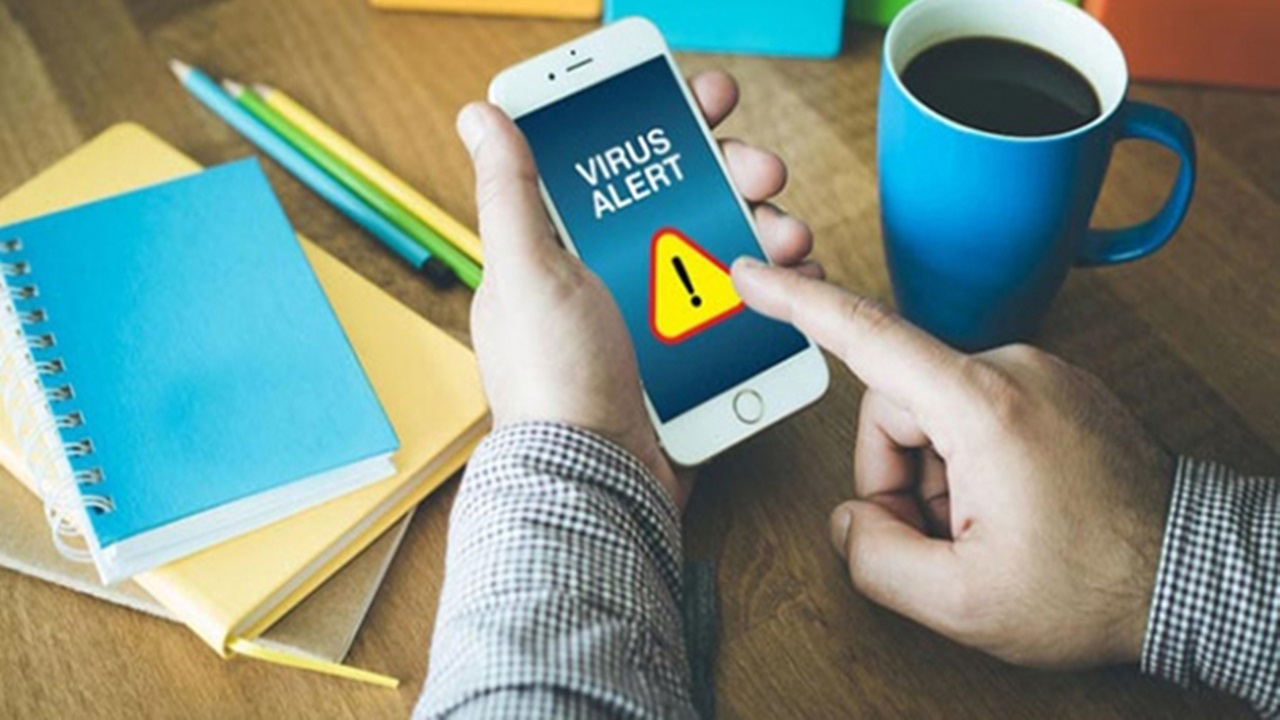


![Çin Malı Note 3 Yetersiz Depolama Alanı Sorunu [Çözüldü] depolama alanı sorunu Çin Malı Note 3 Yetersiz Depolama Alanı Sorunu [Çözüldü] Çin Malı Note 3 Yetersiz Depolama Alanı Sorunu](/wp-content/uploads/2014/05/Samsung-Galaxy-Note-3-Hands-On-White-Close-NYC-001-1280x850.jpg)
